如何从视频中删除声音。6种简单而免费的方法

当然,内容的价值才是最重要的。然而,拥有一个万无一失的技术栈对于给你的内容提供最佳机会是至关重要的。例如,想想所有那些你想从视频中删除音频的时候。这可能是乏味的、考验耐心的、彻头彻尾的棘手问题,对吗?
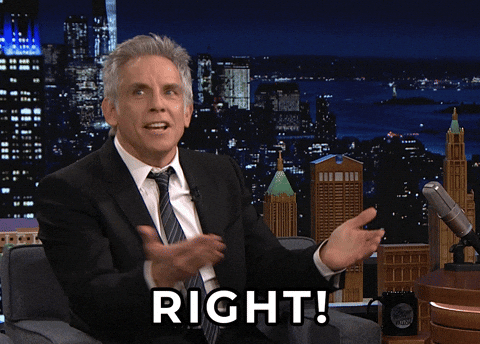
那么,使用一些最好的工具从视频中去除声音,可以帮助你节省时间和精力,同时提升你的内容创作水平。
在这篇文章中,我们分享了六种简单而免费的方法,让视频静音,消除不需要的声音,而不至于走火入魔。
从视频中删除声音。为什么你可能需要它?
在创建引人入胜的视频时,任何细节都不能太小。通常情况下,视频的音频可能会显得偏离轨道,或者背景噪音很容易损害你的辛苦工作。
因此,这里是为什么你可能要考虑从视频中删除声音。
要添加一个不同的音频
选择从视频中删除音频的最常见的原因是完全添加不同的音频。例如,它可能是一个背景音乐或录制的人声,如配音或一些声音或音乐,以更好地配合视频的整体氛围。
为了消除不必要的噪音
在编辑你的视频时,你可能会发现一些噪音或隆隆声,可能需要清理。它可能像汽车喇叭一样简单,也可能像镜头外的喷嚏一样自发地出现。通过学习如何从视频中去除声音,你可以快速地将不需要的音频部分或全部替换成一个更干净的版本。
为了改善声音质量
视频创作不仅仅是一个精心制作的视频。它还涉及到拥有顶级质量的音频。如果声音质量很差,考虑将其从视频中分离出来,用质量更好的音频来代替它。
分享一个不同的故事/叙事
如果你想引导观众了解与视频所代表的不同的故事,并获得最大的故事影响,你可以替换声音或删除一个小节,用更有影响力的音频来补充视频的原始声音。
如何从视频中删除声音。6种简单而免费的方法
1.如何使用Wave.video删除视频中的音频
让我们从最简单的视频静音方法开始。你只需要到Wave.video的基于网络的视频编辑软件中,不费吹灰之力就可以从视频中去除声音。
下面是如何做到这一点的。
第1步: 注册或登录到您的Wave.video账户。
第2步:点击 "我的项目",从选项中选择 "上传视频",添加你想静音的视频文件。
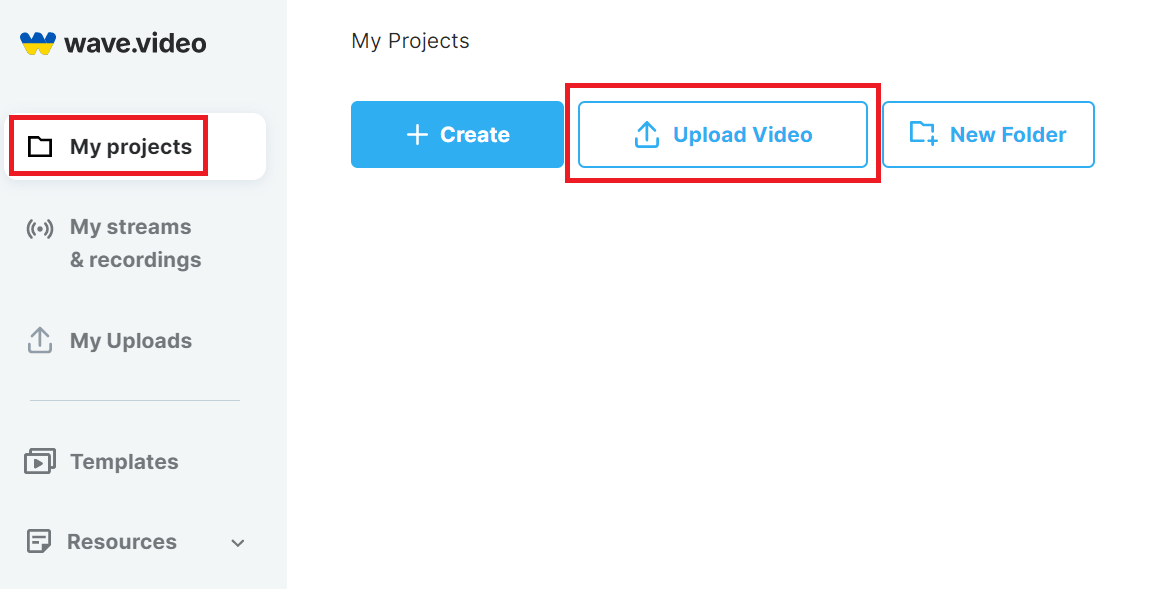
第3步:在视频编辑器内,进入右侧的工具栏,寻找 "音量 "滑块。现在把音量滑到0%,从你的视频中删除音频。
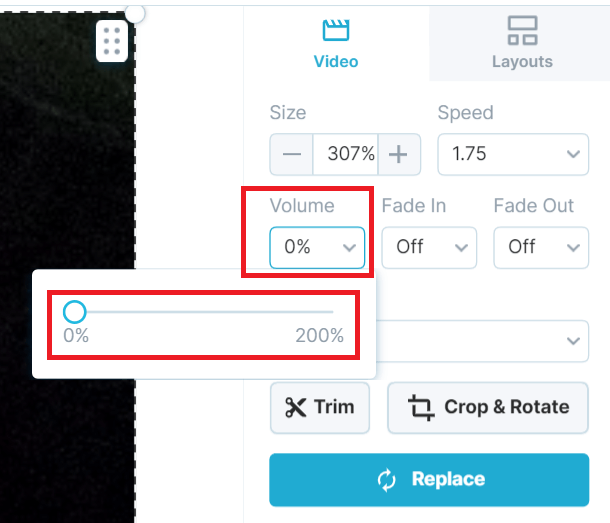
第四步:最后,根据你的喜好定制视频,当它准备好后,点击右上方的 "发布 "标签。现在你可以轻松地渲染视频和下载它。
优点。 一个易于使用的基于网络的解决方案,无需下载特殊软件。
其他功能。无忧无虑的视频创作和编辑、自动字幕、直播、动画文本生成器、GIF制作器、在电子邮件中嵌入视频、在网站上嵌入视频,以及更多。
2.如何使用VLC媒体播放器使视频静音
这种免费和开源的多媒体播放器已经存在了几十年。大多数人用它来观看视频,但用这个媒体播放器从视频中移除音频也同样容易。下面是如何做到这一点。
第1步:在你的设备上下载、安装并运行VLC媒体播放器。
第2步:从顶部的菜单中选择 "媒体",从下拉菜单中选择 "转换/保存"。
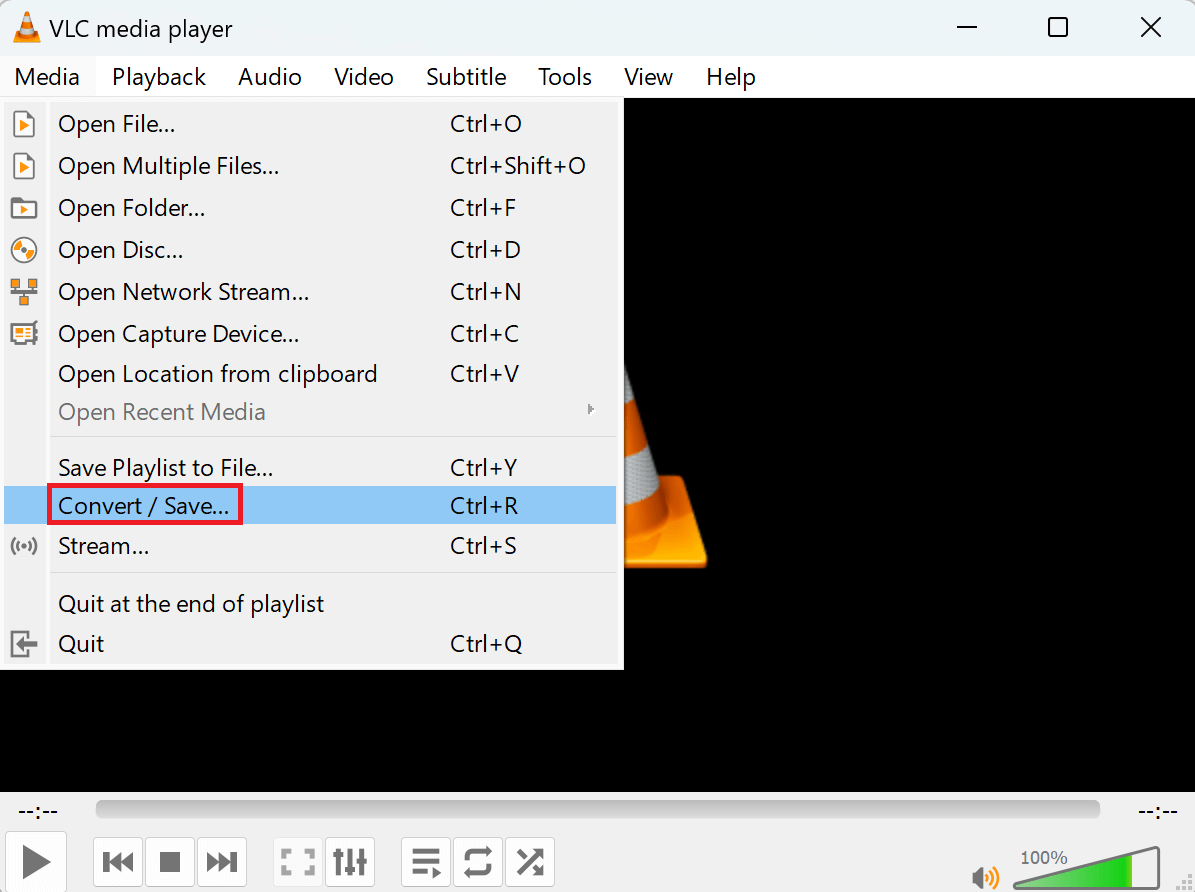
第3步: 添加你想静音的视频,并点击 "转换/保存 "标签。
第4步:点击 "个人资料 "附近的扳手图标。
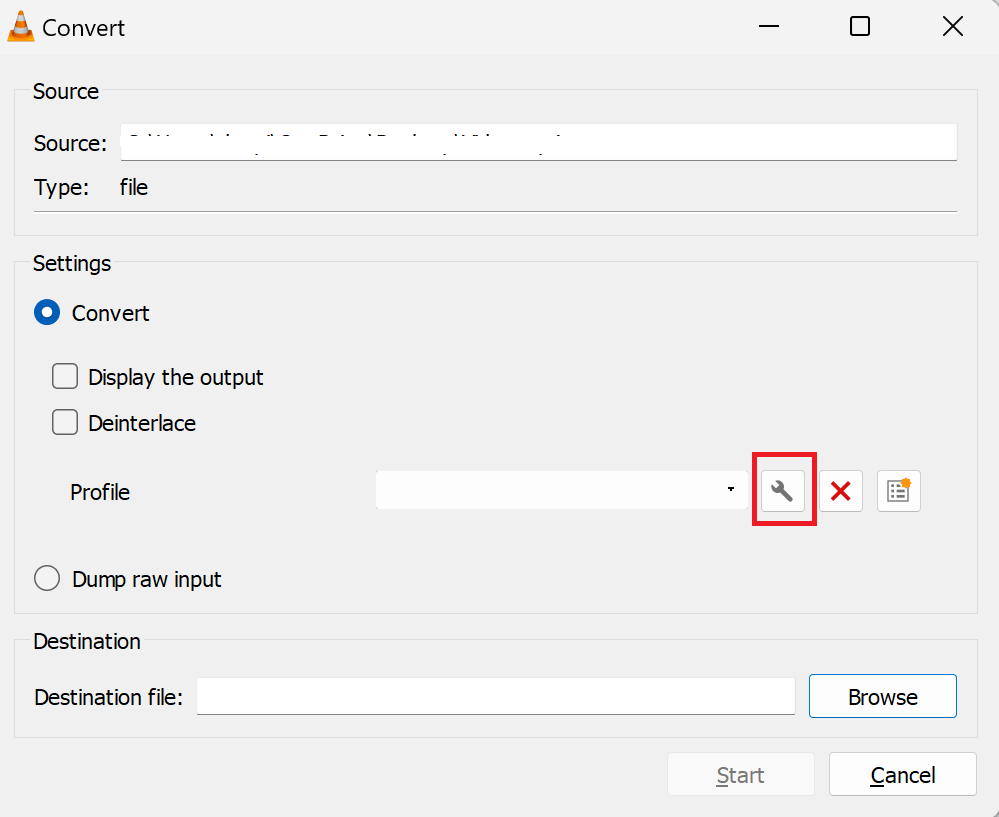
现在,在 "Profile edition "窗口,点击选项中的 "Audio codec",并确保 "Audio "框不被选中。
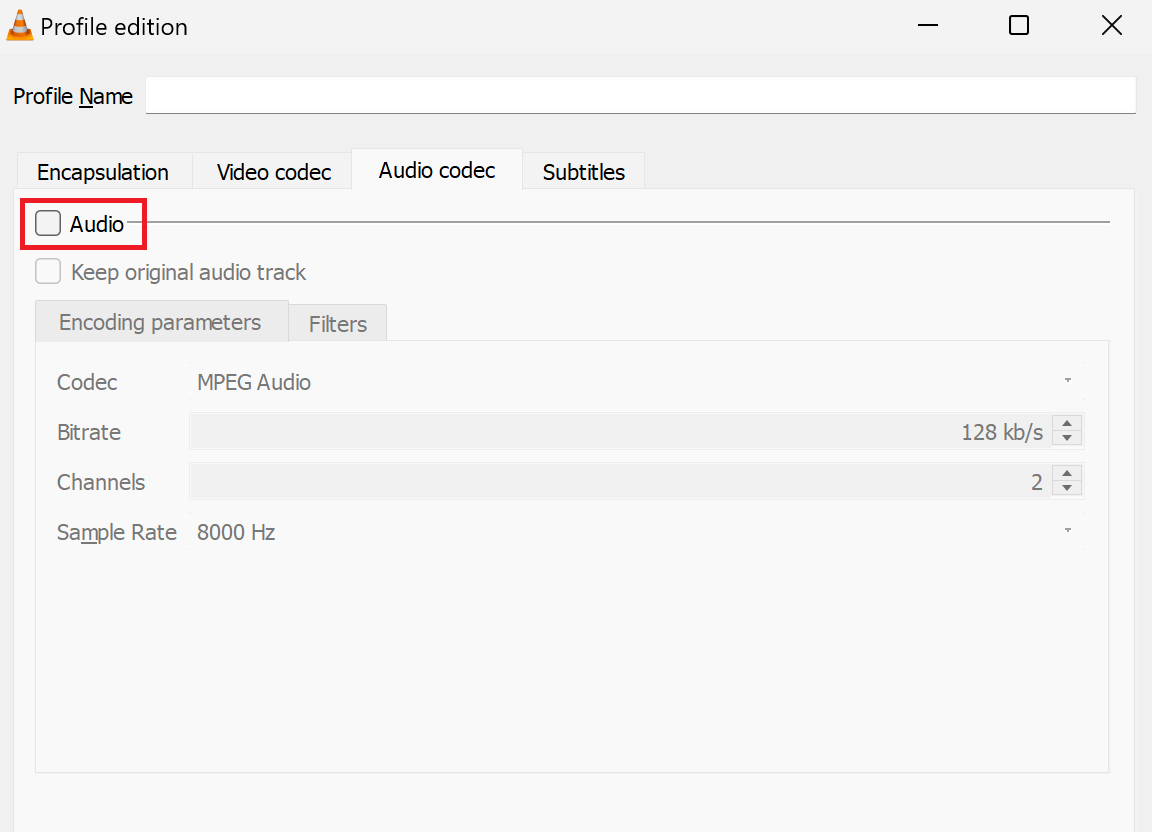
第5步:回去,选择 "目标文件",然后点击 "开始"。
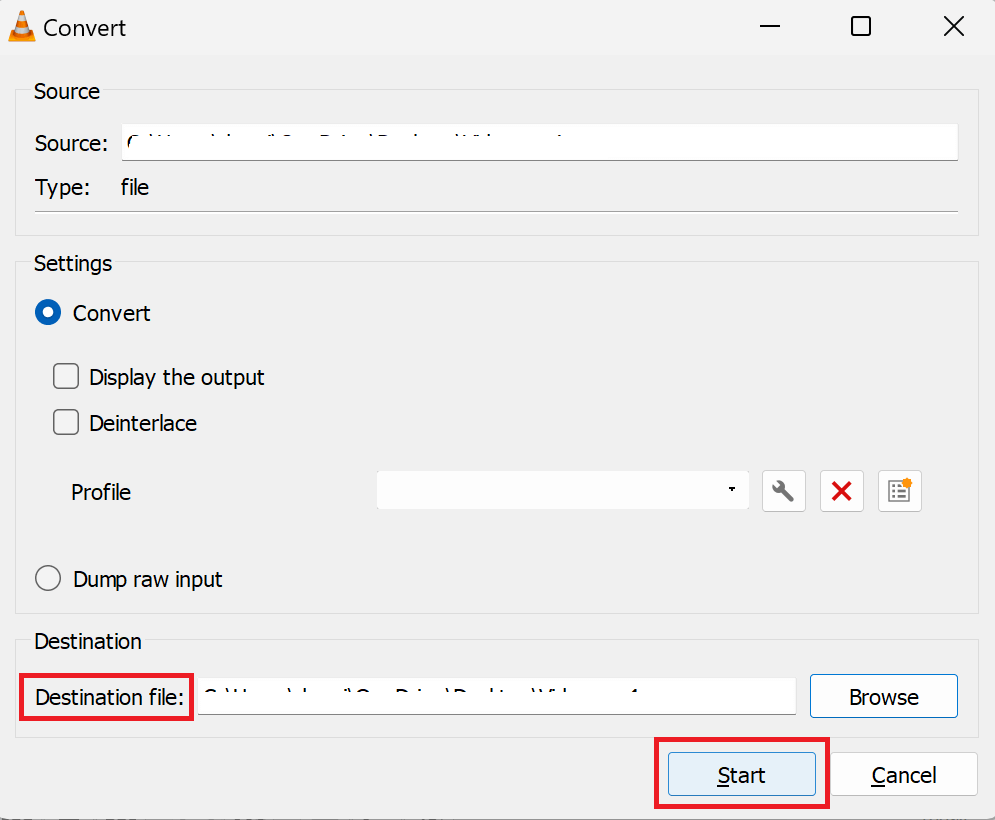
现在你的视频将被保存,没有音频。
优点。 没有滞后,快速的音频删除。
其他功能。视频录制,修剪,编辑,字幕同步,视频和音频过滤器等。
3.如何从iPhone视频中删除声音
使用照片应用程序
如果你是一个iPhone用户,你可以毫不费力地使用内置的 "照片 "应用程序从视频中删除音频。以下是它的工作原理。
第1步:在你的iPhone上打开照片应用程序,选择你想编辑的视频。
第2步:点击右上方的 "编辑"。
第3步:点击左上方的黄色音量图标,视频会变成灰色而静音。

第4步:点击 "完成 "以保存更改。
USP。 在iPhone上快速删除音频
其他功能。旋转、裁剪、自动增强,以及更多
使用iMovie
苹果设备用户也可以尝试用iMovie来删除视频中的音频。看看如何使用它。
第1步: 在你的iPhone、iPad或Mac上进入iMovie应用程序。
第2步:选择 "开始新项目 "并点击选项中的 "电影"。
第3步:从你的相机卷中选择一个视频,然后从屏幕上点击 "创建电影"。
第4步:突出屏幕上的视频时间线,并点击音量图标。将音量水平滑到0,使视频静音。
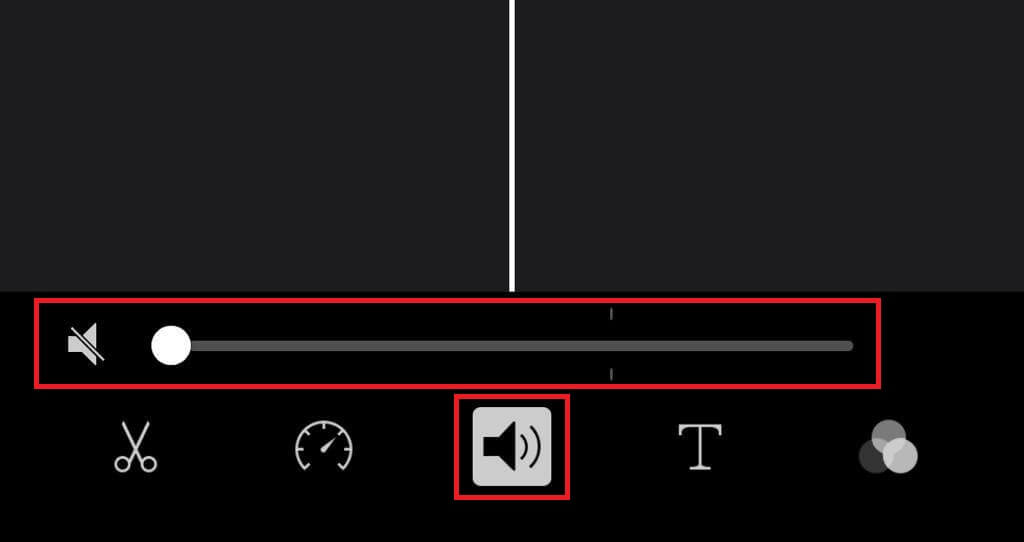
第5步:一旦视频的音频被删除,点击 "完成"。
USP。 高级视频编辑与音频删除。
其他功能。编辑或增强视频色彩设置,添加视频标题、转场和音乐,裁剪和旋转视频,稳定晃动的视频,创建故事板等。
4.如何在安卓系统上删除视频中的音频
对于使用安卓设备的人来说,谷歌照片是一个神器。除了备份照片,你还可以使用该工具在瞬间将你的视频静音。下面是方法。
第1步:在你的安卓设备上进入 "谷歌照片",打开你想编辑的视频。
第2步:点击 "编辑",点击左边的音量图标,将视频静音。
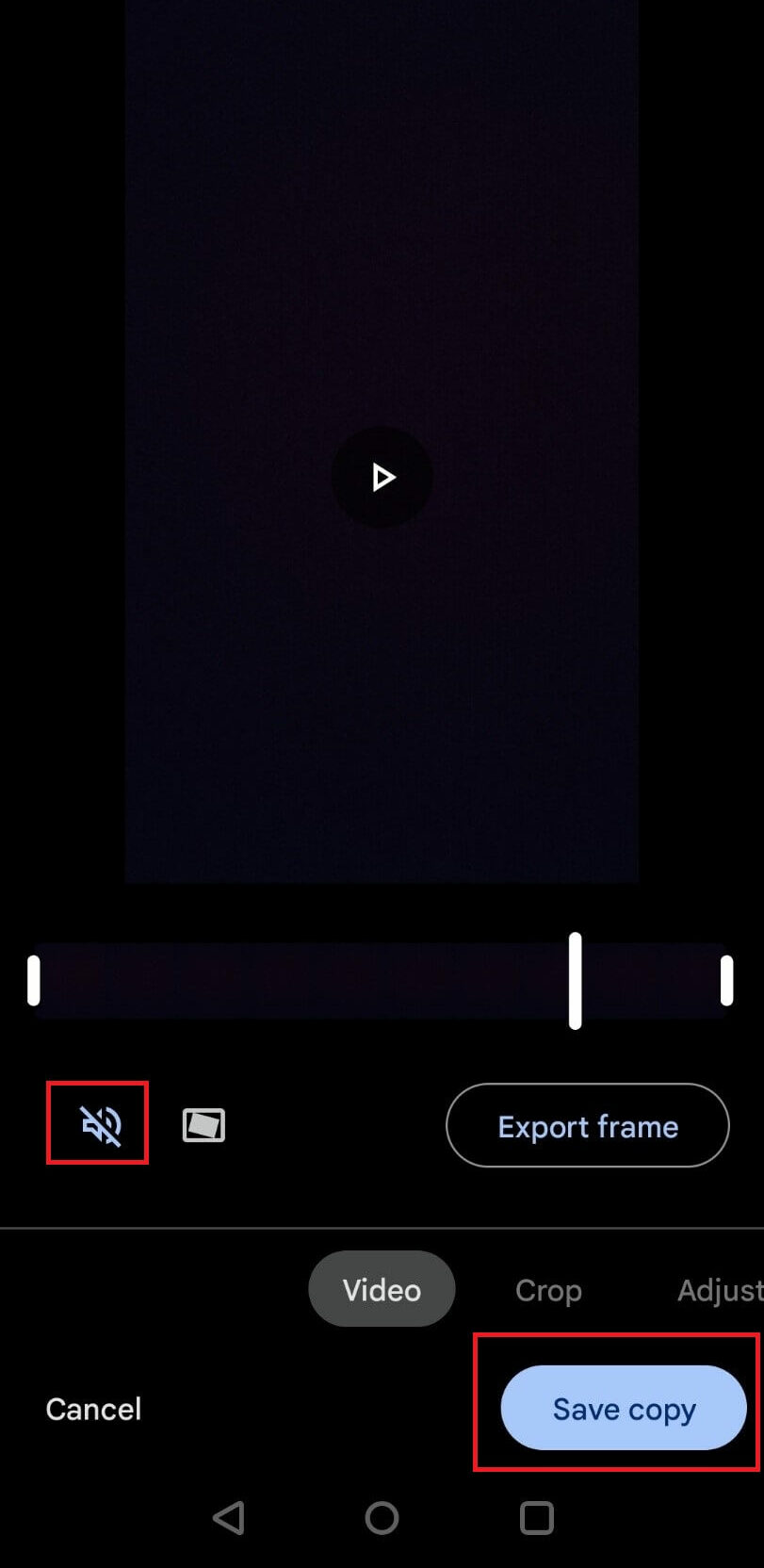
第3步:最后,保存更改!
优点。 一个伟大的工具,可以在几秒钟内禁用Android上的音频。
其他功能。修剪、稳定、裁剪和旋转视频,从视频中导出静止画面,调整效果,添加过滤器,在视频上绘制或突出显示。
5.如何从Windows上的视频中删除声音
Microsoft Photos Legacy是在Windows 11上比较、编辑和创建相册和视频的首选工具。你可以使用这个工具,在几个简单的步骤中去除视频中的音频。
第1步:打开照片遗留应用程序,从菜单中进入 "视频编辑 "选项卡。
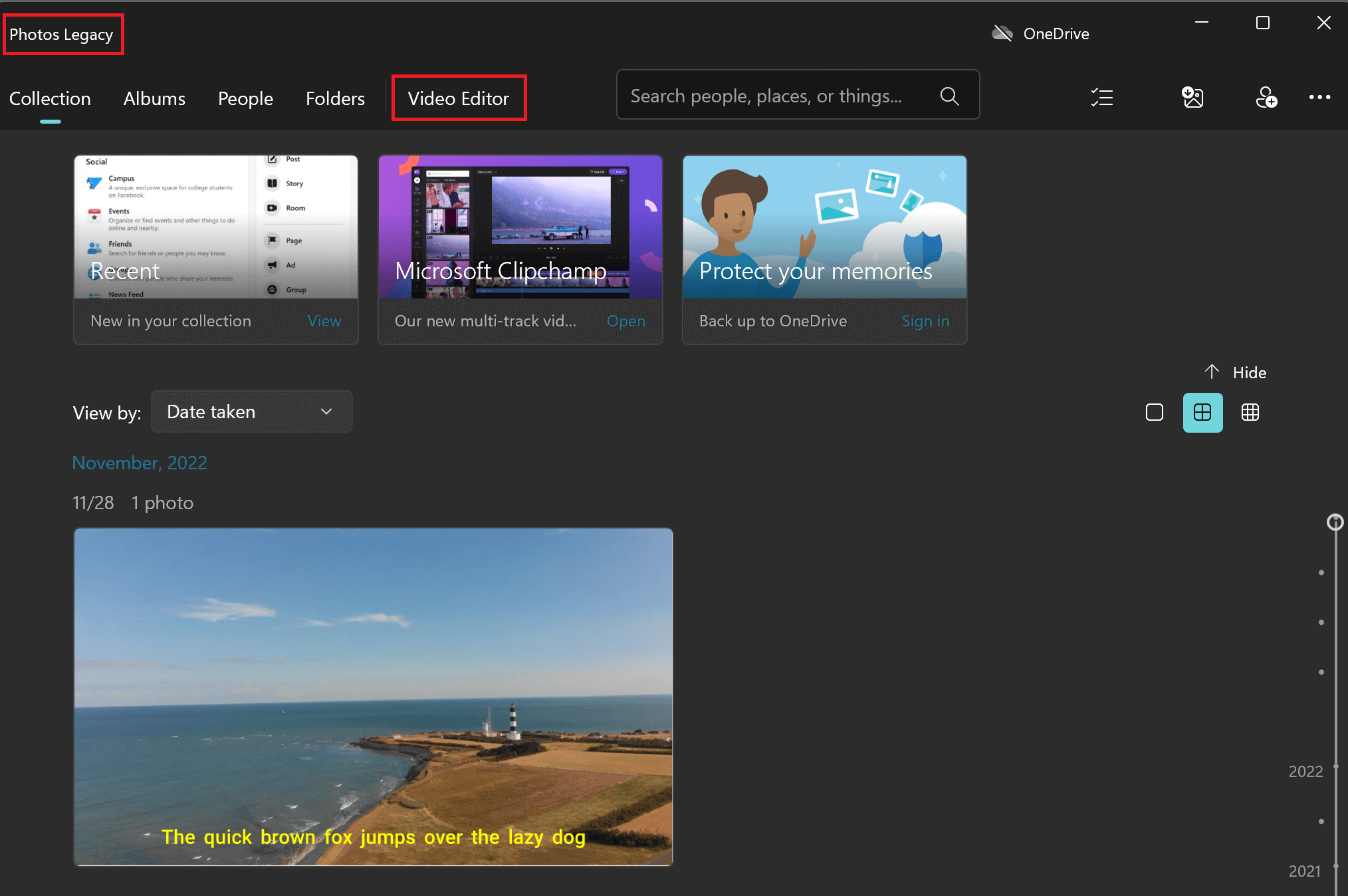
第2步:现在,点击 "新视频项目"。
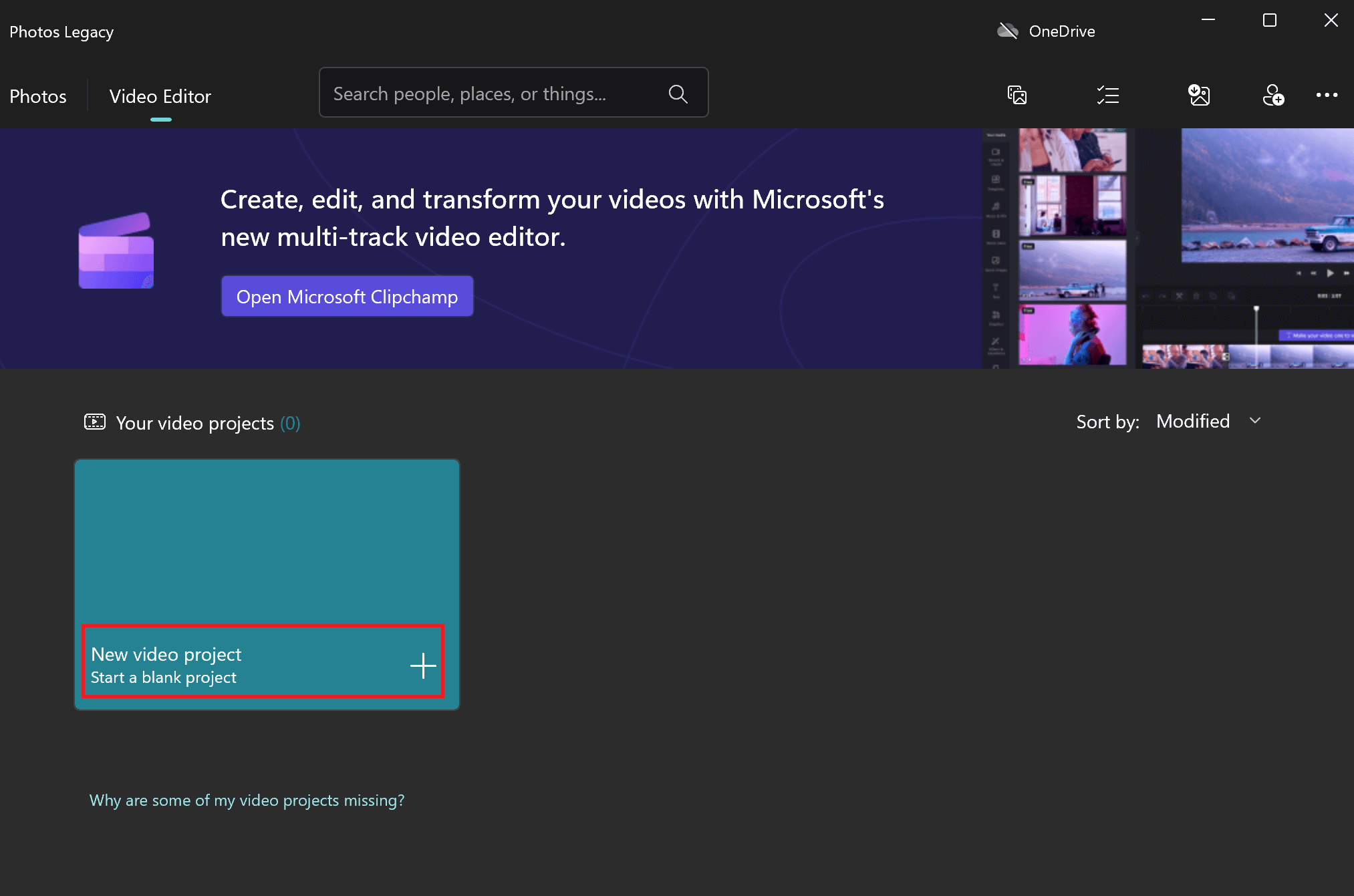
第3步:在 "项目库 "中,命名项目并点击 "+添加 "标签,上传你想静音的视频。
添加后,点击视频,从菜单中选择 "放置在故事板中"。
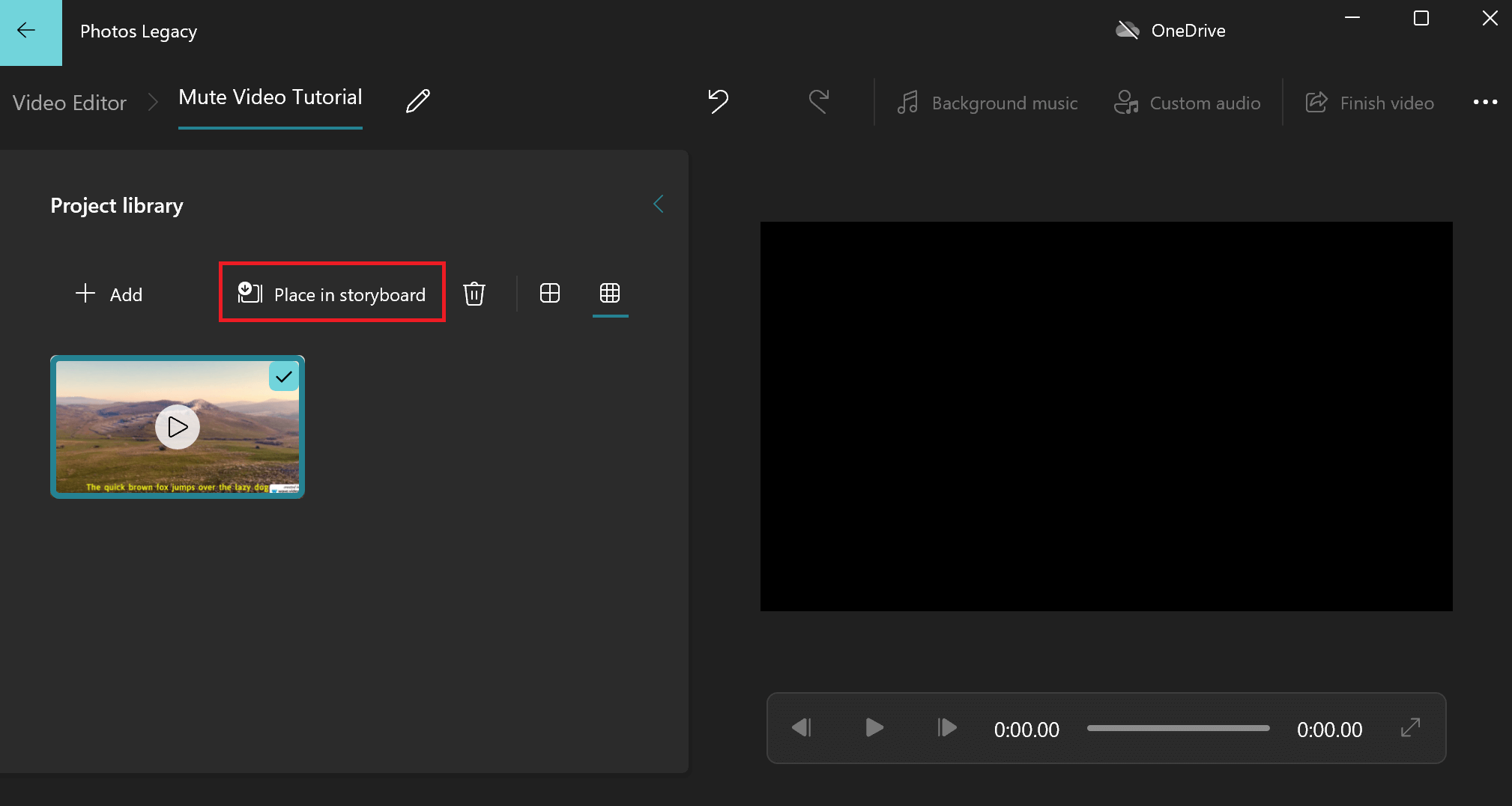
第4步:点两次音量图标,将其关闭。
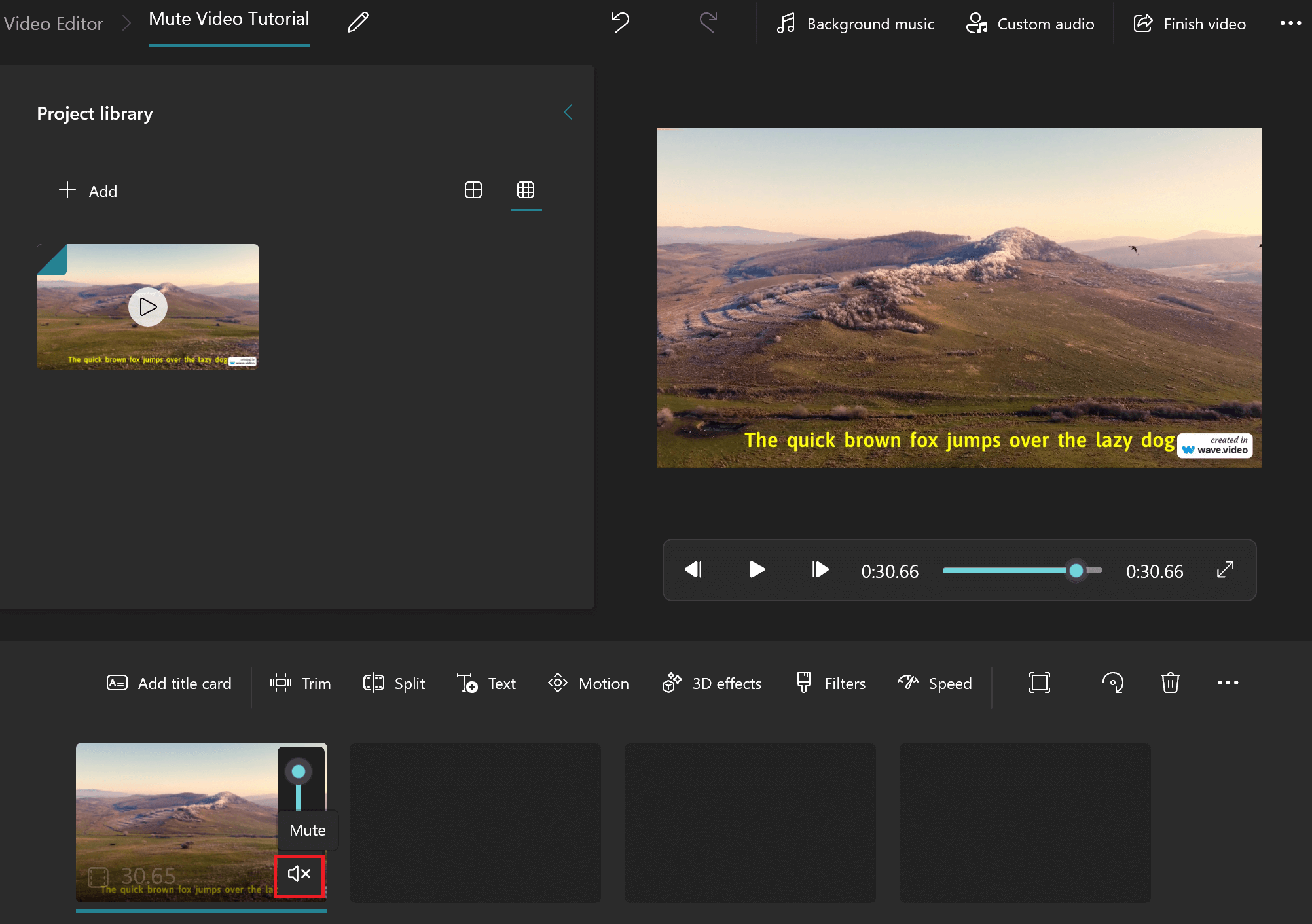
就这样了!你的视频没有声音,你已经准备好导出它了。
优点。 为Windows用户提供一个方便的视频静音工具。
其他功能。比较视频,修剪片段,添加3D效果,重新混合视频,等等。
6.如何在Canva上删除视频中的声音
Canva可能以其简单的图形创建和网页设计功能帮助了许多人,但它也能在静音视频方面派上用场。
按照这些步骤,在Canva上禁用你的视频中的音频。
第1步:进入Canva,从菜单中选择 "视频"。

第2步:现在,从选项中挑选一种格式或从 "视频 "开始,将你喜欢的视频静音。
第3步:在项目页面上,点击左边的 "上传",添加你想删除声音的视频。
第四步:然后,点击右边的音量图标,将音量滑到0。
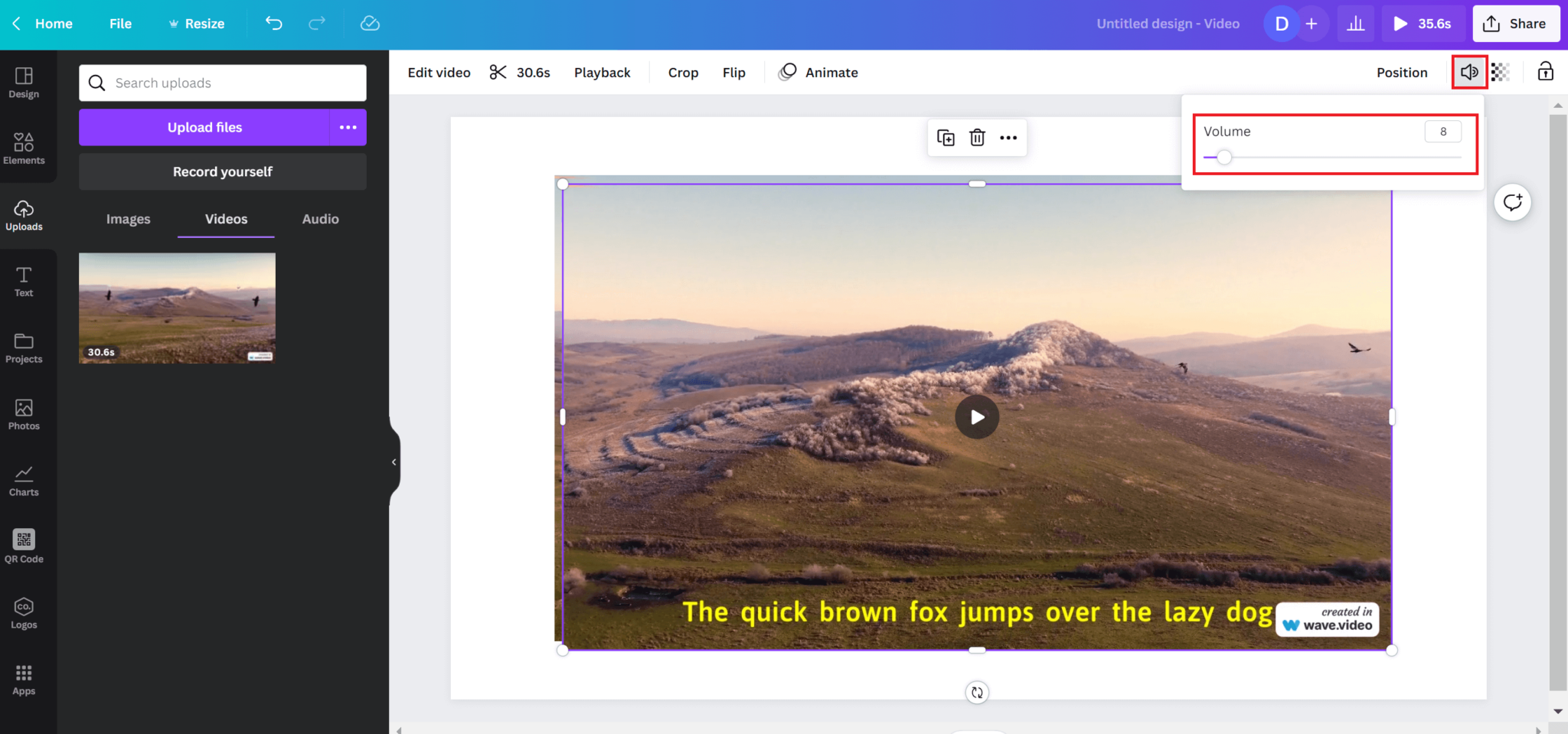
你的视频现在将被静音。你可以点击 "分享",然后点击 "下载",将其导出到你的电脑。
USP。为Canva用户提供简单而快速的音频移除。
其他功能。修剪、裁剪、翻转和动画视频,添加贴纸和品牌,以及更多。
使用Wave.video更智能地静音
当涉及到从视频中移除声音时,回避不是一个选项。早些时候,这个简单的任务可能会给你带来时间上的困扰,但现在不会了。
我们希望上述方法能使在任何设备上对视频进行静音变得更容易。一旦你将视频静音后,你可以添加b-roll镜头、配音,甚至流传预先录制的视频。
探索Wave.video的更多内容,了解如何为您的品牌的长期成功创建一个强大的视频营销基础。




